用友致远A6协同管理软件操作手册教程文件
致远协同管理软件安装维护手册

A6协同管理软件V282S P2安装维护手册[说明]本手册只针对A6282SP2版本,该版本安装方式同其他版本有差异,其他版本的安装参考相应版本的操作手册。
A6V282sp2支持Windows2003/2008、Windows2003 X64、Windows XP操作系统和X32/X64(32位、64位)suse10、 suse11。
2010 UF Seeyon Co., Ltd.All rights reserved.This document containsinformation that isproprietary andconfidential to UFSeeyon., which shall notbe disclosed outside therecipient's company orduplicated, used ordisclosed in whole or inpart by the recipient forany purpose other than toevaluate this file. Anyother use or disclosurein whole or in part ofthis information withoutthe express writtenpermission of UF Seeyon.is prohibited.Date: 2010-3-9Author: 高岩伟目录1.系统环境要求2.1.数据库软件支持MySql:MySql for Win32 2.2.服务器硬件配置根据并发用户数推荐的机器配置10-50用户配置CPU:主频以上,二级缓存2M以上,双核CPU硬件盘:SATA硬盘,8M缓存,7200转,320Gbytes以上内存:DDR2,800,2G bytes以上50-300用户配置CPU:以上,二级缓存4M以上,两个双核或四核CPU硬件盘:SCSI硬盘,144Gbytes以上,双硬盘内存:4Gbytes300-500用户配置CPU:Xeon 2GHz,64位,二级缓存8M,双CPU硬件盘:SCSI\SAS硬盘 144G以上,多硬盘,建议作raid5内存:8Gbytes500用户以上配置CPU:Xeon 3GHz,64位,二级缓存12M,双CPU硬件盘:SCSI\SAS硬盘 144G以上,多硬盘,建议作raid5内存:12Gbytes注意:1、如果用户需要使用邮件功能,服务器内存最低配置4G。
致远OA使用手册
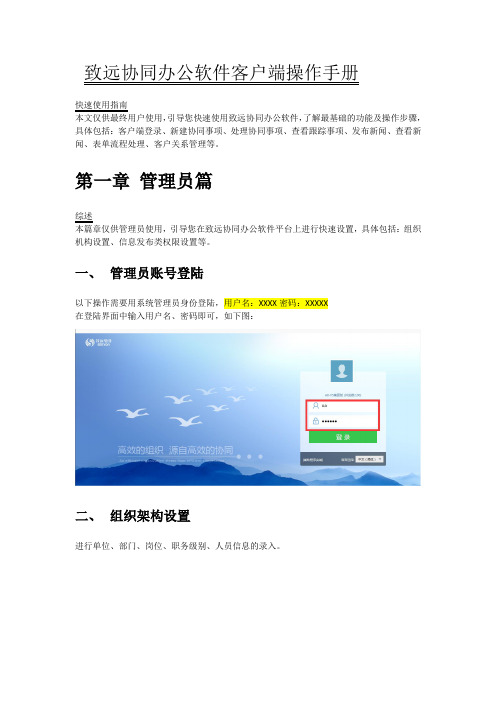
致远协同办公软件客户端操作手册快速使用指南本文仅供最终用户使用,引导您快速使用致远协同办公软件,了解最基础的功能及操作步骤,具体包括:客户端登录、新建协同事项、处理协同事项、查看跟踪事项、发布新闻、查看新闻、表单流程处理、客户关系管理等。
第一章管理员篇综述本篇章仅供管理员使用,引导您在致远协同办公软件平台上进行快速设置,具体包括:组织机构设置、信息发布类权限设置等。
一、管理员账号登陆以下操作需要用系统管理员身份登陆,用户名:XXXX密码:XXXXX在登陆界面中输入用户名、密码即可,如下图:二、组织架构设置进行单位、部门、岗位、职务级别、人员信息的录入。
特别提醒:在岗位设置过程中,请一定要设定【总经理】【副总经理】【财务主管】【财务经理】【人力资源主管】【人力资源经理】【出纳】几大相应岗位。
并在人员管理中设置相应的人员岗位信息。
(便于流程审批使用)人员管理可以通过【导入】【导出】【模板下载】功能三、信息发布类权限设置一登陆管理员账号进入之后,点击“文化建设设置”如下图二设置相应的权限管理员,以“单位新闻”为例,点击“新闻设置”子栏目“单位新闻”,点击“修改”。
三设置相应的管理员四完成。
设置完成后点击“确定”按钮即可。
第二章用户篇综述本篇章为普通用户使用提供引导,具体包括:用户登录、新建协同事项、处理协同事项、查看跟踪事项、发布新闻、查看新闻、表单流程处理、客户关系管理等。
一、用户登陆在登陆界面中输入用户名、密码即可,如下图:二、流程审批1流程发起点击【我的模板】中需要调取的模板。
(目前,系统中已经预设了《请假单》《财务报销单》《事项申请/汇报单》《意见采集单》。
)下面我们以【财务报销单】为例。
2表单填写3流程提交填写完之后,直接点击【发送】即可。
4领导审批4.1 审批待办当用户有待审批事项时,在界面右下方会有消息提示,同时在待办工作中会出现未查看事项。
点击进入,进行意见的审批。
4.2处理批复进入处理界面,根据填写内容,我们可以选择【同意】【不同意】【常用语】或者直接输入处理内容。
致远OA操作手册领导用模板

致远OA操作手册领导用A6协同管理系统操作手册一、登录系统1、进入系统办公:打开IE浏览器,输入办公系统地址:2、校内地址3、校外地址:80804、输入自己的用户名和密码,点登录按钮进入办公系统。
(图一)辅助程序二、修改密码如图所示进入办公系统后,在系统首页,点“个人设置”,再点选“个人信息设置”,选择个人密码设置,修改个人密码,确认后修改成功。
下次登录系统使用新的密码。
(图二)三系统首页进入办公系统后的界面,即系统首页。
在主工作区有4个工作模块:待办事项、我的模板、我的日程事件、关联人员/项目。
●“待办事项”是指别人交给您,需要您办理的事情,包括公文和协同;点击能够进入处理。
●“跟踪事项”是指您交给别人办理的事情,包括公文和协同;点击能够查看别人处理状态、处理意见和结果,还能够发送催办信息。
●我的日程:在首页配置我的日程后,系统自动将本月日历展示在栏目处,用户能够直接点击某个具体日期,查看该时间的个人日程事件;●我的模板:在首页配置我的模板后,用户在该栏目处点击“配置模板”,系统自动将授权的模板展示出来,用户只需要选择模板,点击“推送到首页”的功能,将模板发布到首页“我的模板”栏目中;●关联人员设置后,一个时间段内与此人产生相关的各种信息(包括协同、邮件、文档及对方日程安排等)都在一个界面内显示,方便应用。
同时可快捷向对方发送协同、邮件和在线短信;●关联项目信息显示一个时间段内一组人产生的与此项目相关的各种信息如:协同、计划、文档、会议等。
●“消息窗口”是系统弹出的即时提醒信息。
当您有新的公文/协同需要处理,或者有新的会议通知的时候,系统以消息窗口的形式推送到桌面提醒。
(图三)四事项审批处理流程1、查看正文及附件登录进入系统后,有新的事项办理,会以“消息窗口”形式弹出提示;关闭弹出消息窗口,点击该待办事项,可直接查看正文内容。
如有附件,将在窗口右边显示。
附件可保存,也可直接打开。
致远OA A6_V282SP1
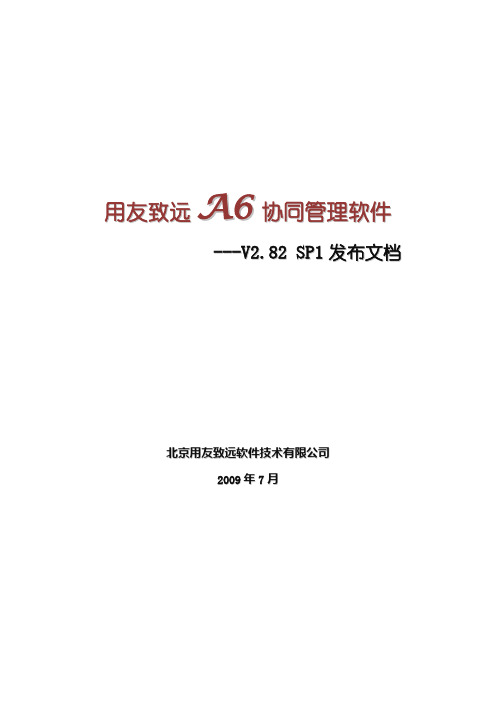
用友致远A6协同管理软件---V2.82S P1发布文档北京用友致远软件技术有限公司2009年7月目录用友致远A6协同管理软件 (1)目录 (2)1.V2.82S P1发布说明 (3)2.V2.82S P1版本特征 (3)3.V2.82S P1产品结构图 (4)4.应用提升&功能完善 (5)4.1协同 (6)4.2表单 (7)4.3公文 (9)4.4文档管理 (10)4.5日程事件 (11)4.6首页栏目 (11)4.7其他应用 (14)4.8插件应用 (16)5.界面支持 (19)6.性能提升与支持 (19)1.V2.82 SP1发布说明金风送爽,协同管理软件A6 最新版本V2.82 SP1正式发布!自A6 V2.82版本发布后,A6迅速及时的对V2.82进行补足,形成V2.82SP1版本。
其重点是加强系统的稳定,进行性能优化,完善功能应用!性能稳定与改善:●对表单的代码进行改造,制作标准的分表工具,多进程处理,提高分表速度,从而解决了表单大量调用时的数据问题,确保了表单长期使用的稳定性,并通过“东方希望集团”这家客户的实际验证,可批量交付使用。
●U8插件连接方式改造,解决客户偶发无规律的现象;公共信息性能优化;待办表优化,提升首页待办事项的访问速度;文档性能改造,提升了个人首页知识栏目访问速度。
应用完善:响应客户需求,完善点39个,包括:支持表单文本域的查询、支持头像自定义,支持查看公文初始文稿、支持Office与WPS互访、支持Office文档打印预览与审阅等等,以解决客户的实际使用需求。
A6 V2.82SP1结合V2.82突出的业务展现与功能完备、易于实施等特征,在此基础上做性能优化,因此A6 V2.82 SP1是一个稳定、可长期使用的版本!2.V2.82 SP1版本特征A6协同管理软件A6 V2.82 SP1在V2.82上进行优化和改进,性能稳定、应用完善,是一个可长期使用的版本。
致远互联A6+Cloud协同平台_企业办公_移动_云市场-华为云

致远互联A6+Cloud协同平台产品初始化操作手册
1.目的
本手册旨在为已在华为云购买了致远互联A6+Cloud协同平台的用户在初始化产品时提供操作指引,让产品快速投入使用。
2.操作手册内容
2.1登录致远A6+Cloud协同平台
需使用服务开通短信中的单位组织码、系统管理员账号密码登录A6+Cloud平台(https:///#/login)
2.2 初始化产品
启动微协同服务
点击左侧导航栏中微信图标,点击微协同基础设置。
选择“启用状态”为“启用”;请仔细阅读相关协议与提示,确认无异议后勾选【已阅读并同意】,点击【确定】。
系统将自动检测环境是否正确,点击【确定】即成功开通微协同服务。
用友致远-A6协同管理软件启用速查手册资料
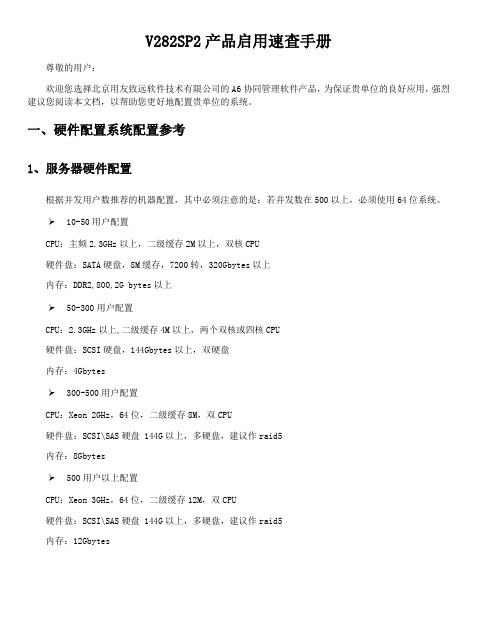
V282SP2产品启用速查手册尊敬的用户:欢迎您选择北京用友致远软件技术有限公司的A6协同管理软件产品,为保证贵单位的良好应用,强烈建议您阅读本文档,以帮助您更好地配置贵单位的系统。
一、硬件配置系统配置参考1、服务器硬件配置根据并发用户数推荐的机器配置,其中必须注意的是:若并发数在500以上,必须使用64位系统。
➢10-50用户配置CPU:主频2.3GHz以上,二级缓存2M以上,双核CPU硬件盘:SATA硬盘,8M缓存,7200转,320Gbytes以上内存:DDR2,800,2G bytes以上➢50-300用户配置CPU:2.3GHz以上,二级缓存4M以上,两个双核或四核CPU硬件盘:SCSI硬盘,144Gbytes以上,双硬盘内存:4Gbytes➢300-500用户配置CPU:Xeon 2GHz,64位,二级缓存8M,双CPU硬件盘:SCSI\SAS硬盘 144G以上,多硬盘,建议作raid5内存:8Gbytes➢500用户以上配置CPU:Xeon 3GHz,64位,二级缓存12M,双CPU硬件盘:SCSI\SAS硬盘 144G以上,多硬盘,建议作raid5内存:12Gbytes注意:如果用户需要使用邮件功能,服务器内存最低配置4G。
2、以上硬件配置的均要求专为A6服务器所配置。
3、如果用户是从原有的A6系统升级上来的,要视数据量的大小增加内存和CPU数量。
必要的情况下,需要考虑升级服务器硬件到64位系统。
2、服务器软件配置➢300用户以下:操作系统:中文,Windows 2000/2003/2008浏览器:IE6/7应用服务器:支持J2EE标准的服务器Tomcat 5.5数据库:MySQL5.0.41版本➢300用户以上:操作系统:中文,Windows 2000/2003/2008 64位操作系统浏览器:IE6/7应用服务器:支持J2EE标准的服务器Tomcat 5.5数据库:MySQL5.0.41版本二、加密狗的认证与使用在产品安装光盘中,点击[UpdateDog.exe]程序来进行加密狗的注册,(如图)注册步骤:【注册加密狗】——》【下载加密狗认证信息】——》【显示加密狗信息】1.【注册加密狗】:将当前安装程序所在OA服务器的信息发送到注册服务器端,由注册服务器端生成注册信息,提交注册信息成功后如下图2.【下载加密狗认证信息】:自动更新当前加密狗数据,如果还未生成认证信息会如下图提示已经生成认证信息后会提示注册成功如下图;3.【文件更新加密狗注册信息】:通过手动模式来选中注册文件更新加密狗信息;4.【显示加密狗信息】:对于当前加密狗信息的显示。
用友致远A6实施指南

目录1. 引言 (3)2. 第一部分为什么用友致远A6协同产品要进行实施 (3)2.1 为什么用友致远A6协同产品要进行实施 (3)2.2 实施的营销 (4)2.3 实施的成功要素 (5)2. 第二部分用友致远A6协同产品实施过程 (8)2.1 实施用友致远A6协同产品的具体步骤 (8)2.2 第一个阶段:实施准备阶段 (8)2.3 第二个阶段:实施建设阶段 (9)2.4 第四个阶段:系统试运行 (12)2.4 第五个阶段:项目验收 (13)2.5 实施用友致远A6协同产品的特点 (13)3. 第三部分用友致远A6协同产品实施中项目控制与管理 (14)3.1 实施过程中项目的控制与管理 (14)3.2 实施中易犯的几个错误和应避免的问题 (15)3.3 实施后延续性的问题——技术交接 (16)3.4 附件一:系统实施步骤表 (18)3.5 附件二:OA系统实施计划书 (19)3.6 附件三:项目组成员名单 (20)3.7 附件四:系统安装确认书 (21)3.8 附件五:系统管理员培训确认书 (22)3.9 附件六:客户档案登记表 (24)1.引言在引入OA软件的过程中,实施是一个极其关键也是最容易被忽视的环节。
因为,实施的成败最终决定着软件产品思想的充分发挥。
据不完全统计,我国目前已有近千家企业购买了OA软件。
而在所有的软件系统应用中,存在三种情况:按期按预算成功实施实现系统集成的只占10%- 20%;没有实现系统集成或实现部分集成的只有30%-40%;而失败的却占50%。
并且在实施成功的10%-20%中大多为外资企业。
如此令人沮丧的事实无疑向我们表明: OA软件实施情况已经成为制约OA效益发挥的一大瓶颈因素。
2.第一部分为什么用友致远A6协同产品要进行实施2.1为什么用友致远A6协同产品要进行实施1)帮助客户优化业务流程,规范、完善现有的管理模式;OA软件的应用并不是简单的替代手工的过程,在项目的实施过程中,咨询顾问可以利用其丰富的行业知识积累与实施经验,为客户提供规范、客观的办公流程优化建议,而在客户内部,限于认识的局限性以及不同单位、不同部门之间的利益冲突、长期利益与短期利益的冲突,都可能使办公流程规划走向偏颇,管理层得不到真正合理得建议。
致远A6-m协同管理系统——协同事项管理
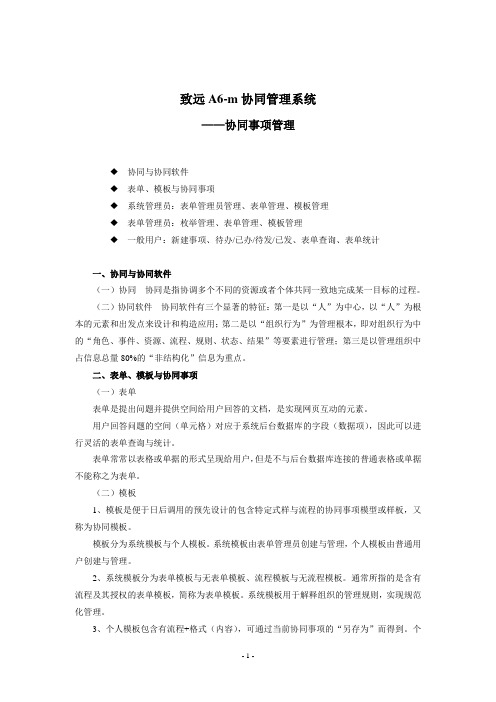
致远A6-m协同管理系统——协同事项管理◆协同与协同软件◆表单、模板与协同事项◆系统管理员:表单管理员管理、表单管理、模板管理◆表单管理员:枚举管理、表单管理、模板管理◆一般用户:新建事项、待办/已办/待发/已发、表单查询、表单统计一、协同与协同软件(一)协同协同是指协调多个不同的资源或者个体共同一致地完成某一目标的过程。
(二)协同软件协同软件有三个显著的特征:第一是以“人”为中心,以“人”为根本的元素和出发点来设计和构造应用;第二是以“组织行为”为管理根本,即对组织行为中的“角色、事件、资源、流程、规则、状态、结果”等要素进行管理;第三是以管理组织中占信息总量80%的“非结构化”信息为重点。
二、表单、模板与协同事项(一)表单表单是提出问题并提供空间给用户回答的文档,是实现网页互动的元素。
用户回答问题的空间(单元格)对应于系统后台数据库的字段(数据项),因此可以进行灵活的表单查询与统计。
表单常常以表格或单据的形式呈现给用户,但是不与后台数据库连接的普通表格或单据不能称之为表单。
(二)模板1、模板是便于日后调用的预先设计的包含特定式样与流程的协同事项模型或样板,又称为协同模板。
模板分为系统模板与个人模板。
系统模板由表单管理员创建与管理,个人模板由普通用户创建与管理。
2、系统模板分为表单模板与无表单模板、流程模板与无流程模板。
通常所指的是含有流程及其授权的表单模板,简称为表单模板。
系统模板用于解释组织的管理规则,实现规范化管理。
3、个人模板包含有流程+格式(内容),可通过当前协同事项的“另存为”而得到。
个人模板是个人对常用的流程和格式的存储使用,可减少工作量和增加易用性。
当前协同事项也可以单独另存为流程或格式,以供日后调用。
(三)协同事项协同事项(又称协同工作、协同、事项)是传递信息和执行组织管理规则的事务处理工具,用它来完成事务的发起、处理和管理,并记录事务的过程和结果。
基于表单模板的协同事项通过支持单据定义、流程配置、人员和信息的直观描述等多种手段,以图形化、可视化而完成制度的控制执行,并将执行结果全息集中存储,从而保证制度执行的准确、高效、可跟踪和追溯。
致远 OA A6 版本 全功能演示 PPT

刚性流程
应用范围授权
事件、任务
流程引擎
规范 模板
管理制度
以事件、任务为核心,以管理制度、模板规范、流程引擎、应用范围授权为支撑,应用于组织管理的方方面面, 有效提升组织对内工作协作效率、对外响应速度
业务应用
括:所属部门、职务级别、
联 •查系看电对话方等在线情况
•••与 与 与本 本 本项 项 项目 目 目相 相 相关 关 关的 的 的协 文 日同 档 程、 计 •••与 项 项划项 目 目目 小 小相 组 组关 留 讨的 言 论会 板议
•与异构系统进行链接,
用最小代价实现单点登陆
关联人员
以“我”为中心,满足随时查看“我”与关联人员的各类信息的需要
组织变革前后的比较
协同时代已经到来,组织管理变革势在必行
致远协创 协同管理软件
理念价值篇 应用特色篇 功能特色篇 技术特色篇
关于我们
产品应用框架
协作管理中心 特点 1、适用范围广泛 2、高度灵活 3、高度严密
价值
1、全程管控 2、时时反馈 3、提高执行力
通过多维度的日常工作协作,使“人找人”、“人找事”、“事找人”、“事找事”变得更加简便、快捷
异常处理
个性栏目一
个性栏目二
个性栏目三
。。。。
双首页 计划、日程管理
个性化定义
个性化定义
系统内各类可供调用的表单
个性化定义
个性化定义
人事管理类
财务管理类
行政管理类
质量管理类
市场管理类
营销管理类
物业管理类
。。。。。。。。。。。。。。。。
用友致远A6协同管理系统产品功能介绍
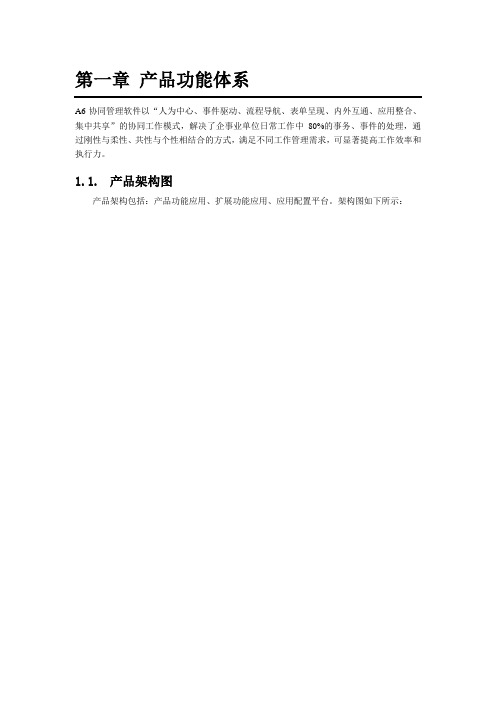
第一章产品功能体系A6协同管理软件以“人为中心、事件驱动、流程导航、表单呈现、内外互通、应用整合、集中共享”的协同工作模式,解决了企事业单位日常工作中80%的事务、事件的处理,通过刚性与柔性、共性与个性相结合的方式,满足不同工作管理需求,可显著提高工作效率和执行力。
1.1.产品架构图产品架构包括:产品功能应用、扩展功能应用、应用配置平台。
架构图如下所示:1.2.产品功能介绍1.2.1.双首页双首页通过个人工作桌面和单位信息发布桌面两个视角完成了对组织协同和个人工作管理的有机结合。
首页分成单位首页和个人首页,首页之间的各个频道可以互换。
单位首页是单位公共信息展示窗口,主要展示新闻、公告调查、单位知识文档、讨论区、领导日程;个人首页是单位内部员工个人工作信息的展示,支持个人流程模板配置到首页、个人文档发布、支持个人统计、个人查询、计划会议、待办事项等等信息展示,首页可以实现:●首页配置:单位首页的各个频道和栏目进行布局配置。
●首页栏目:首页栏目支持选择常用栏目、表单栏目、知识栏目配置。
●待办公文:待办公文列表●表单栏目:表单业务的集中呈现●知识栏目:知识文档下的文件夹作为知识栏目在首页显示●个人主页设置:个人首页的各个功能频道和栏目进行配置。
●待办事项:个人待处理的协同事项、公文、未开始的会议互换。
●跟踪事项:个人已发的协同、公文和处理过程中需要进行跟踪的事项。
●我的模板:授权给个人的流程模板通过发布展示到首页。
●我的文档:将文档管理的相关文档夹或文档推送到首页个人文档频道。
●我的计划:查看个人计划。
●我的日程:查看个人日程,首页显示近七天的日程事件●我的文档:进入个人文档查看。
●我的查询:表单应用中的保存成为我的查询的表单查询。
●我的统计:表单应用中的保存成为我的统计的表单统计。
●我的日程事件:按事件列表推送当日或近期安排的日程事项。
●部门事件:查看所在部门的公共事件,并可进行讨论回复。
●关联人员:按上级、秘书、关联人员将自己关注的人员推送显示频道里。
A6V2[1].83操作手册(简版)
![A6V2[1].83操作手册(简版)](https://img.taocdn.com/s3/m/5b15f6d3b9f3f90f76c61b1e.png)
A6协同管理软件操作手册目录1系统框架图 (5)2快速使用 (6)2.1协同工作 (6)2.1.1发起协同事项 (6)2.1.2处理协同事项 (7)2.1.3查看协同事项 (8)2.2计划会议 (8)2.2.1建立工作计划 (8)2.2.2回复计划意见 (9)2.2.3发出会议通知 (10)2.2.4提交会议回执 (10)2.3公共信息 (11)2.3.1发布公告调查 (11)2.3.2新闻发布 (13)3首页 (13)3.2个人首页、首页配置及个人风格设置 (13)3.5新建事项 (28)3.6待发事项 (35)3.7已发事项 (36)3.8待办/已办 (40)3.9超期督办 (47)9电子邮件 (50)9.1新建邮件 (50)9.2收件箱 (52)9.3发件箱 (55)9.4草稿箱 (55)9.5垃圾箱 (56)9.6查找邮件 (57)前言感谢您选择A6协同管理软件!Internet技术和IT基础设施的建设与发展,为企业和组织跨区域发展提供了有效的信息通道。
采用B/S的方法,通过HTML、XML、JAVA、IP互联、WEB Service等诸多IT技术,整合出了基于WEB的,面向各类组织的跨部门沟通、信息积淀、流程与表单固化等服务于团队的各种应用,使组织决胜于信息技术提供的组织智慧和系统能力,帮助组织简化流程执行,控制管理执行,展现组织成果,缩短与客户的距离。
总之,信息技术与管理不断融合,帮助提升企业竞争力。
致远专注于协同管理软件的产品开发和服务,通过对协同工作管理的长期研究,探索出以团队工作管理为重心,以组织管理学和组织行为学为管理理论基础,基于PDCA管理循环(计划、执行、检查、控制)的主线,针对组织流程和组织工作行为中的沟通、任务分配、资源整合,以人为中心,以流程、事件、时间、资源为基础,形成支撑组织分时、异地、高效、高质协作的管理软件—A6协同管理软件。
1系统框架图图-系统功能框架图说明:本手册中所讲功能涉及以下模块时需要office插件、公文插件或者是电子签章套件支持才能使用,如需要使用这些功能,请购买对应插件许可!涉及到office、PDF类型文档的编辑与使用时需要office插件支持才能使用。
A6系统初学用户指导手册

协同A6 全员信息化普及的第一台阶在水一方集团公司A6 协同办公系统用户使用手册2008年9月在水一方集团公司A6协同管理系统(以下简称A6)内容包括协同办公、文档管理、日程/计划/会议、公共信息等,主要实现本公司网络办公,无纸化办公,加强信息共享和交流,规范管理流程,提高内部的办公效率。
A6系统的目标就是要建立一套完整的工作监控管理机制,最终解决部门自身与部门之间协同工作的效率问题,从而系统地推进管理工作朝着制度化、标准化和规范化的方向发展。
一、第一次登录到系统,我该做什么?最重要的事就是“修改密码” ! 初始密码一般为“888888”(确切的请咨询系统管理员),修改后这个界面就属于您自己的私人办公桌面了!二、如何开始协同工作?“协同工作”是系统中最核心的功能,这个功能会用了,日常办公80%的工作都可以用它来完成。
那我们现在就开始“发个协同”吧!1、 发起协同注:发协同有两种方式,一种为自定义流程,另一种为固定流程第一种方法:自定义流程图例:第一步 新建事项第三步 定流程式第四步 写正文第五步 发送第一步 新建流程式第二步 选人员第三步 确认选中第四步 确认完成第二步 定标题提示(并发、串发、多层的概念)并发:相当于邮件的群发,各个节点能同时收到协同串发:第一个处理节点处理之后,第二个节点才能收到相应的协同,以此类推多层:就是并发和串发的结合下面我们以图表的方式来说明三者的概念:并发的流程图为:协同的接收者可同时收到“高丽娜”发的协同串发的流程图为:协同的接收者将按照流程图的顺序来接收协同,如果前面的接收者没有处理,那后面的人就看不到该协同。
多层的流程图为:此流程中有既有并发又有串发。
修改协同流程节点权限:在新建协同过程中通过浏览流程可以进行协同流程的节点修改,点击“流程”出现流程,可以在查看流程图中直接修改节点属性(不再需要通过高级选项进行修改),在各个节点出现“修改”按钮,进行节点权限的修改第二种方法:调用系统模板,流程为固定模式,无需自己建立。
致远OA A6协同工作格式ppt课件

A6-模板新建协同
使用模板调用,选择对应模板建立协同
模板调用:个人模板和系统 模板,利用模板实现快速简
易的模板流程。
课程大纲
新建事项 待发事项 已发事项 待办事项 处理协同 已办事项 超期督办 流程管理
集中体现各类未处理事项列表
待办事项: 1、对接收到的协同进行查看、处理 2、当前节点回退操作,显示上个节点待办事项中
课程大纲
新建事项 待发事项 已发事项 待办事项 处理协同 已办事项 超期督办 流程管理
适用版本:该课件适用于V283版本
A6-处理协同-操作步骤
• 第一步:直接点击消息提示就可以进行事项处理;也可以刷新首页, 在个人首页的“待办事项”列表中会出现要进行处理的事项,点击事 项标题,可以进行事项处理。
此课件下载可自行编辑修改,供参考! 感谢您的支持,我们努力做得更好!
Hale Waihona Puke 北京致远协创软件有限公司Beijing Seeyon software Co.,Ltd. 地址:北京市海淀区海淀大街38号银科大厦7层
7/F,Yinke Building,No.38 Haidian St. Haidian District,Beijing 电话:-187
传真: 邮编:100080 邮箱:
适用版本:该课件适用于V283版本
A6-新建事项
建立新的协同事项,选择协同工作流程,完善协同内容,进行信
。 息的传递。包括新建自由协同及利用模板新建协同两种方式
新建事项
新建自由协同
利用模板新建协同
个人模板
协同模板
A6-自由协同-操作步骤
致远OA协同办公系统A6管理员日常维护指南

致远OA协同办公系统A6管理员日常维护指南一.基础级日常维护注意事项1二.A6系统维护_服务器环境注意事项2三.A6系统维护_客服端环境注意事项4四.A6系统维护_系统调优注意事项5五.A6系统维护_System界面维护注意事项7[说明:此文档适合V265及以后版本的日常维护,对于V260及以前版本建议尽快升级系统至最新版本,以便日后的管理维护 ]您单位的A6协同办公系统经过前期的选型、实施、培训,目前已正式上线运行,作为单位的A6协同办公系统管理员,想必一定非常需要一份日常维护系统的操作指南,以保证系统每天的正常平稳运行,以及当系统出现异常问题时您该怎么办.下面真诚的邀请您按照我们的标准系统维护方法亲身体验一次。
一.基础级日常维护注意事项1.每天上班第一件事以客户端方式登录OA系统,保证系统及网络均是正常。
(当访问出现“该页无法显示”或是服务器小地球停止时请参考“A6服务器环境_小地球无法启动”方法解决。
)2.数据备份:数据备份是您日常维护系统重中之重的首选工作,请务必做好每天的自动备份,方法:服务器小地球右键—备份数据库,在OA\backup目录下自动升成数据包,设置过程如下图:3.每周五下班前做一次断网重启OA服务.4.每周五下班前检查一次A6系统服务器的磁盘空间情况,剩余空间小于1G时请采取如下措施:V265及以后版本的用户,请拆分分区将Upload目录指定到服务器有空间的盘符下,V260以及以前版本的用户需要移植系统(详细拆分和移植方法见后“法”).5.附件Upload目录的备份:每月将Upload目录备份到安全硬盘中,建议刻录DVD或是VCD,依据数据量大小决定光盘格式.6.每月清理一次Backup目录,由于每日做自动备份每天会产生一个数据包,实际工作中只保留最新数据包即可。
二.A6系统维护_服务器环境注意事项(一)A6系统建议采用专用、独立服务器:A6系统的数据库为Mysql,所用服务为Tomcat,采用专用独立服务器可以减少安装维护调试工作。
内外部文件操作流程
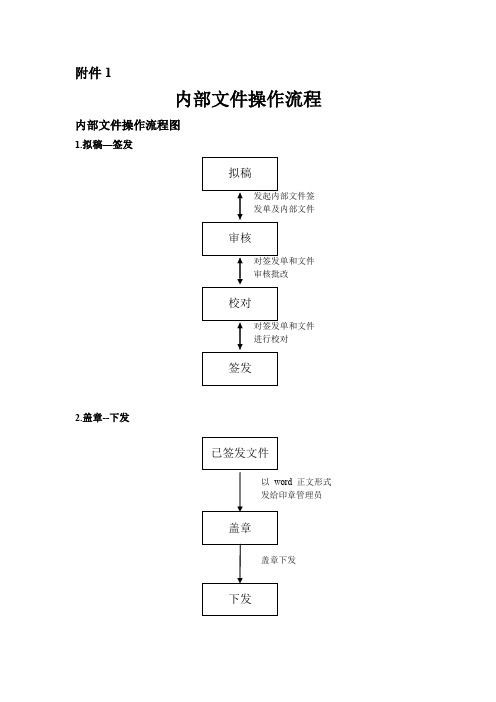
附件1内部文件操作流程内部文件操作流程图1.拟稿—签发2.盖章--下发内部文件操作流程详解1.拟稿—签发1、内部文件(word格式)拟稿完毕后。
打开用友致远A6协同管理软件,在左侧菜单栏点击协同工作—新建事项,再在上方工具栏中点击模块调用,在个人模板中双击内部文件签发单模板:插入word格式的内部文件,在右上角点击高级,是否允许流程处理者修改协同正文附件处打钩,填写内部文件签发单,点击立即发送,默认下一级(审核人)为发起人的部门主管(可修改)。
2、审核人收到协同后,双击打开,在右上角附件的又下方点击高级,再点击在线编辑,可以对内部文件进行察看、批改。
批改完后,输入阅后意见,然后在又上方点击处理,再点击继续并提交,弹出下一节点人选的对话框,点击选择,点选需要下发的部门经理,提交。
3、校对人的操作步骤同上。
4、总经理阅后,交林奇松盖章下发。
5、林奇松收到后,对协同进行归档,并发起盖章流程。
(提交前请先查看流程,若流程尚未结束,下一结点无人,请点击高级-加签,选择需要发送的人员。
)2.盖章—下发林奇松新建协同事项,点击的word正文格式,粘贴已签发的word文件,点击上方工具栏上的加签印章,选择印章,输入密码,再将印章图片拖动到合适位置。
点击流程,选择人员后发送。
3.内部文件签发单查看方式流程发起人可在已发事项里查看,流程处理人可在待办/已办里查看。
管理层及表单管理员可在表单查询里查看。
附件2外来文件操作流程外来文件操作流程图1.收文登记2.发文归档外部文件操作流程详解1.登记1、文员扫描新收到的外来文件,将扫描件处理成.pdf格式文件。
2、打开用友致远A6协同管理软件,在左侧菜单栏点击协同工作—新建事项,再在上方工具栏中点击模块调用,在个人模板中双击外部收文单模板,填写发文单位、文件名称、文件号,添加.pdf格式扫描件,再将文件预归档至(3000)外来文件登记,点击立即发送。
2.归档1、总经办新建协同,点击模板调用,选择系统模板—协同模板,双击外部文件阅办单2011,在调出表格中填写文件名、文件号、收文号、档案号及拟办意见,插入关联合同,在已办事项中勾选外来文件扫描件,点击确定,再点击立即发送,文件传至总经理处。
用友致远A6协同全面讲解
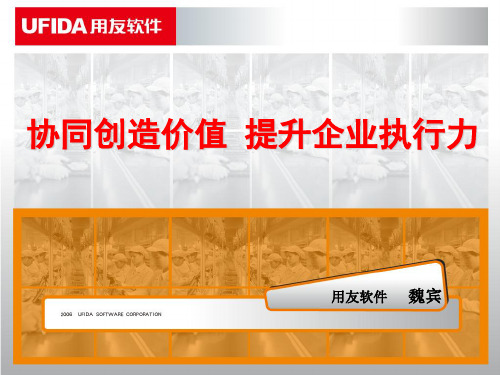
严密的安全体系,支持防火墙、CA、VPN等的专业防护 五重防护措施,多种安全认证,确保服务和应用安全
项目实施思路:总体规划,渐进实施
阶段
目标
特点
成功标志
共性应用
快速上线,尽快建立 组织级协同方式的
新习惯、新模式
最大范围 的
关键应用
领导A说:发协同给我 经理B说:你催办了吗 同事C说:我加签你了
深化应用
组织级的管理软件稳定压倒一切
应用功能结构图
应用模块
首页
协同工作 公文管理 表单应用 电子邮件 文档管理 日程计划会议 公共信息 常用工具
我的待办 新建事项 发文管理 表单查询 新建邮件 我的文档 我的计划 公告 员工通讯录
我的跟踪 待发事项 收文管理 表单统计 收件箱 单位文档 计划管理 调查 外部联系人
电自子动收 单 公化文的关有外部键效交换技工术具上,传是*.e公do文c文业件务实单位现下名称载电和*子.编e号d化o双c验、证
文 单
收文管理
收 文 单
公文档案
公文 管理员
登记
主管领导 公文督办 各部门
收文办件
拟办
承办
收文审批
收文阅件
相关人
办理
各部门
阅读
表单应用
随时查看统计结果 制度执行情况一目了然
×70%报销标准执行
将相关的制度以模版的形式直接放 到组织成员的个人首页上,直接调用。
将制度的变更以公告的形式分类及时发布到系统上, 并且自动提醒相关人员查看
差旅费报销流程
公文管理
发文管理
发
各部门 部门主管 文秘 主管领导 办公室 文秘
文
单
起草
审批
用友致远A6协同管理软件使用手册
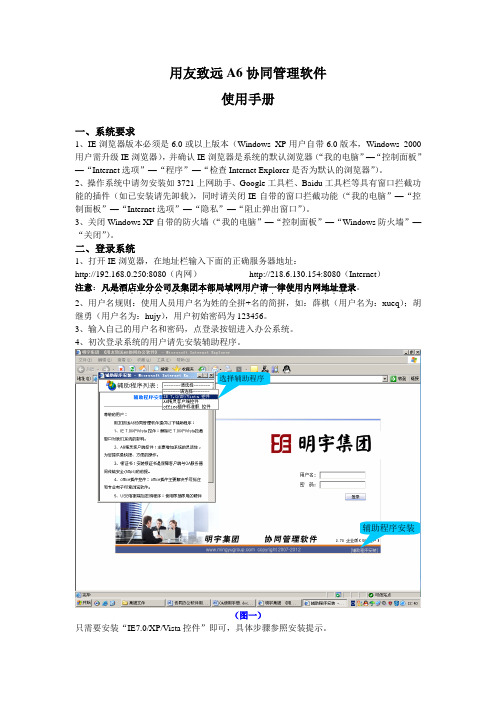
用友致远A6协同管理软件使用手册一、系统要求1、IE浏览器版本必须是6.0或以上版本(Windows XP用户自带6.0版本,Windows 2000用户需升级IE浏览器),并确认IE浏览器是系统的默认浏览器(“我的电脑”—“控制面板”—“Internet选项”—“程序”—“检查Internet Explorer是否为默认的浏览器”)。
2、操作系统中请勿安装如3721上网助手、Google工具栏、Baidu工具栏等具有窗口拦截功能的插件(如已安装请先卸载),同时请关闭IE自带的窗口拦截功能(“我的电脑”—“控制面板”—“Internet选项”—“隐私”—“阻止弹出窗口”)。
3、关闭Windows XP自带的防火墙(“我的电脑”—“控制面板”—“Windows防火墙”—“关闭”)。
二、登录系统1、打开IE浏览器,在地址栏输入下面的正确服务器地址:http://192.168.0.250:8080(内网)http://218.6.130.154:8080(Internet)注意:凡是酒店业分公司及集团本部局域网用户请一律使用内网地址登录.............................。
2、用户名规则:使用人员用户名为姓的全拼+名的简拼,如:薛棋(用户名为:xueq);胡继勇(用户名为:hujy),用户初始密码为123456。
3、输入自己的用户名和密码,点登录按钮进入办公系统。
4、初次登录系统的用户请先安装辅助程序。
(图一)只需要安装“IE7.0/XP/Vista控件”即可,具体步骤参照安装提示。
辅助程序安装选择辅助程序三、修改密码如图二所示进入办公系统后,在系统首页,点“个人设置”,再点选“修改密码”,在下面的修改栏中输入您的新密码两次,确认后修改成功。
下次登录系统使用新的密码。
个人设置修改密码(图二)四、系统首页图三是进入办公系统后的界面,即系统首页。
在主工作区有4个工作模块:待办事项、跟踪事项、公告/调查、关联人员/项目。
用友致远协同办公系统A6产品培训
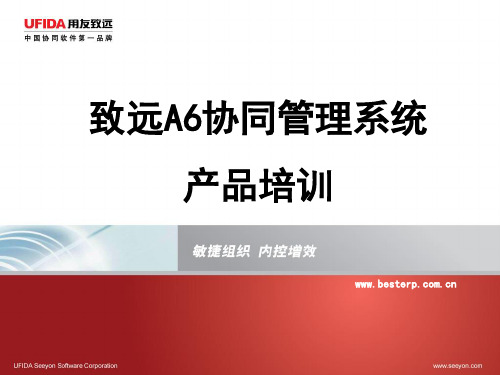
• 致远观点
– 是对工作流引擎灵活性最具考验的模块 – 是对信息承载方式要求最丰富的模块 – 是办公系统中应用频率最高的模块 – 是办公系统中涉及用户最多的模块 – 致远办公系统中用途最广的模块
协同工作
通过多种可选正文编辑工具以及简便的 流程设置,满足各类协同流转的需要
通过多种可选正文编辑工具以及简便的 流程设置,满足各类协同流转的需要
新建协同工作
通过关联本地文件,满足个人知识快速分享 的需要 通过关联协同,满足各类过程性信息、背景 性信息的审批决策参考的需要
价值:独创的关联技术, 1、通过独创的关联技术,满足审批过程中各 类所需信息的快速引入的需要 2、通过关联技术,满足审批、决策有据可依 的需要
价值: 1、通过独一无二的信息沟通振荡技术,满足了审批信息过程中快速信息对称和反复交流沟 通的需要
协同工作
• 价值 – 协作全程透明化管理 – 提高全程信息对称质量 – 有效支持跨地域工作协作 – 提高组织整体工作效率 – 有效积淀过程信息和结果信息
智能表单
• 表单是
– 是满足用户应用扩展的基础 – 是办公系统易用性的关键点 – 是办公系统功能延展性的有力支撑 – 是办公系统全员应用的保障
智能表单
协同工作
通过待发事项随时查找各类未 发出协同
通过处理期限、跟踪、催办、撤销流程等 功能,满足各类已发出协同的变更、监控 等方面需要
协同工作
通过工作统计、超期管理、流程管理等, 满足评价协同效率数据的采集
通过超期督办满足工作推进 的需要
协同工作-二元化工作流
通过个人对个人、对部门、对虚 拟组的单层流程,实现简单性工 作协作 多层流程定义支持复杂性协 作需要
3 核心功能介绍 – 协同工作
- 1、下载文档前请自行甄别文档内容的完整性,平台不提供额外的编辑、内容补充、找答案等附加服务。
- 2、"仅部分预览"的文档,不可在线预览部分如存在完整性等问题,可反馈申请退款(可完整预览的文档不适用该条件!)。
- 3、如文档侵犯您的权益,请联系客服反馈,我们会尽快为您处理(人工客服工作时间:9:00-18:30)。
用友致远协同管理软件操作手册用友致远软件技术有限公司二零零七年九月目录普通用户启用注意事项 (3)第一章快速使用 (6)1.1发起协同事项 (6)1.2处理协同事项 (6)1.3查看协同事项 (7)1.4发出会议通知 (8)1.5提交会议回执 (9)1.6发布公告调查 (9)1.7新闻发布 (10)第二章普通用户操作 (10)2.1协同工作 (10)2.1.1 新建事项 (10)2.1.2待发事项 (14)2.1.3已发事项 (15)2.1.4待办已办 (18)2.2文档管理 (23)2.2.1 我的文档 (23)2.2.2 单位文档 (29)2.2.3 综合查询 (30)2.3公共信息 (31)2.3.1 公告 (31)2.3.2 调查 (33)2.3.3 讨论 (36)2.3.4 新闻 (37)2.4个人设置 (38)2.4.1修改密码 (38)2.4.2个人信息设置 (38)普通用户启用注意事项一.控件下载安装系统控件在登录界面[辅助程序安装],点击进入,可以获得A6协同的辅助安装程序,其中的A6精灵和XP辅助安装程序需要进行安装。
精灵1.安装:登录界面-〉辅助程序安装-〉A6精灵客户端,下载后运行安装,注意A6精灵安装时需要关闭所有IE窗口,包括A6协同自己的IE窗口。
2.A6精灵直接登录:在[开始]菜单[程序]中到[A6精灵登录],运行后弹出配置界面,输入密码即可完成登录3.使用:A6界面右上角的键是A6系统的切换键,点击它可缩小到右下角变成精灵图标,精灵图标上可以直接发协同、直接到文档。
可以设置“自动登录”、“开机登录”。
主要功能: 支持outlook的个人邮件与A6协同之间的集成,可与office2003打通,实现word、excel、PowerPoint集成,完成独立的功能操作。
第一步:在系统的登录界面的右下角处“辅助程序安装”,用户点击“辅助程序安装”,出现所有系统提供的辅助程序列表,选择“A6精灵客户端控件”入口在此第二步:点击“下载安装”下载A6精灵安装程序,保存在本地硬盘。
安装程序的名称为“A6setup.exe”第三步:运行A6setup.exe程序安装A6精灵,在运行安装程序以前必须关闭所有IE浏览器和office程序。
第四步:安装完毕,再登录协同系统时,协同系统的退出按钮由变成,在退出时,变成托盘形式。
使用篇第一章快速使用1.1 发起协同事项第一步:点击一级菜单中“协同工作”,选择“新建协同”,出现下面输入页面,输入标题和正文信息内容第二步:选择“流程”,在选择人员的页面,选择事项的相关人员,确定流程的流转方式是串行还是并行(系统缺省设置是并行)第三步:点击“添加附件”,选择文件进行上传第四步:点击“立即发送”,即完成发送1.2 处理协同事项第一步:当系统出现“A6新消息”的在线短信提示表示会有新的协同事项要求进行处理,直接点击消息提示就可以进行事件处理,也可以采用刷新首页,在个人首页的“我的待办事项”列表中会出现要进行处理的事项,点击“待办事项”,显示事项内容第二步:点击页面上图标,在页面呈现处理窗口,在输入框内填写处理意见和内容。
第三步:点击“继续并提交”,事项处理完毕1.3 查看协同事项第一步:在个人首页点击“我的跟踪事项”,点击事项标题,在协同页面上图标,在页面右侧呈现处理流程,处理状态分别表示:已办;进行中;待办。
第二步:在协同页面上,拖动页面的竖向滚动条,在协同正文的下方呈现处理意见和处理态度1.4 发出会议通知第一步:在一级菜单“日程会议计划”,选择“会议管理”,点击“新建会议”按钮第二步:会议发起人填写具体会议内容,选择会议日期和时间和与会人员及会议记录人员,点击“立即发送”。
会议发出后,所有与会人员均会收到会议信息1.5 提交会议回执第一步:查看会议:点击一级菜单“日程会议计划”,选择“会议管理”,列表中会显示所有会议记录,点击某条会议记录可以查看具体会议内容。
用户也可以在个人首页中的“待办事项”查看未召开的会议信息,只需点击“待办事项”中的会议记录进行查看第二步:会议回执:与会人员在收到会议信息后,可以直接点击“A6消息提示”,显示会议具体内容,与会人员可以,点击按钮进行会议回执;也可以在个人首页中的“待办事项”查看未召开的会议信息,只需点击“待办事项”中的会议记录进行会议回执,回执可以进行多次操作。
1.6 发布公告调查第一步:点击一级菜单“公共信息”,选择“公告”、“调查”,列表中会显示所有发布的公告和调查注:发布公告和调查的人员必须经过系统管理员进行授权第二步:点击“发布”按钮,填写内容和图片,点击发布。
发布的公告在单位首页公告调查频道可以看到1.7 新闻发布第一步:点击一级菜单“公共信息”,选择“新闻”,列表中会显示所有发布的新闻注:新闻发布人员必须经过系统管理员授权。
第二步:点击“新闻发布”按钮,填写新闻内容和新闻图片,点击发布。
发布的新闻在单位首页新闻频道可以看到。
第二章普通用户操作2.1协同工作协同工作在用友致远协同管理系统中固化成为一种事项流转的功能,是企业内部员工间的协同工作平台(包括异地协同)。
通过流程的运作实现事务的审批审核,以及组织间的计划、执行、事件的分享和信息传递。
协同处理支持简捷的文字编辑、信息流转、回复、意见加载,以及附件加载。
协同信息可以通过转发邮件,将信息传递到协同以外的工作人员。
操作: 选择菜单第一级,进入“协同工作”,协同工作包括:新建事项,待发事项,已发事项,待办已办四个功能。
2.1.1 新建事项【功能】建立新的协同工作,选择协同的工作流程,添加工作需要的文件。
通过选择关联项目与项目联合,形成项目协同。
操作: 点击一级菜单“协同工作”,选择“新建协同”,进入新建的页面,如图1图1 新建协同功能键【立即发送】将建立好的协同事项,按照流程发送,事项进入“已发事项”列表中。
【保存待发】将协同事项进行保存,不进行发送,事项进入“待发事项”列表中,用户通过待发事项中对协同进行修改,发送。
【另存为】将协同保存为“个人模板”、“个人格式”、“个人流程”三种方式,“个人模板”通过模板调用;“个人格式”通过常用格式调用;“个人流程”通过流程新建调用。
【模板调用】直接调用已经建立好的系统和个人模板。
其中,系统模板是公用的模板,由系统管理员或者表单管理员创建,用于解释组织的管理规则,实现规范化管理;个人模板是个人对常用的流程和格式的存储使用,可减少工作量和增加易用性。
【流程】图形的方式查看流程。
【添加附件】上传协同事项中要处理的附加文件。
【打印】提供三种方式:1全部打印;2将正文内容和意见分开打印;3将打印内容以文件形式保存到本地。
数据项【标题】协同事项的题目。
不能为空,禁止输入非法字符。
【流程】协同的流程,可以新建流程,也可以用已经设置好的个人流程。
【常用格式】调用系统所预设的常用办公格式。
【预归档】在建立协同事项,预先将协同归档到文档系统中。
可预归档到“我的文档”或“单位文档”中,预归档的流程对有文档查询权的操作者是可见的。
【项目】选择发起者所关联的项目,必须已经建立了项目。
【期限】设定协同事项的处理期限。
超过处理期限,系统会自动给予提示,进行催办。
【跟踪】标志协同是否需要跟踪,需要跟踪的事项会在首页的“我的跟踪事项”中列出。
【重要程度】标识协同事项的紧急程度,分为“普通”,“重要”,“非常重要”。
协同的重要程度在流程列表中会显示红色的“!”。
2.1.1.1新建协同操作第一步:依据数据项的说明,填写协同事项的标题和内容。
第二步:建立流程,鼠标点击“流程”的下拉框,选择“新建”,出现选择人员的页面,如图2,在下拉框中显示系统设置的所有组织结构;左区罗列该组织的所有人员;右区是选定需要在协同流程中执行的人。
图2 选人界面鼠标点击左区,选择部门,根据选定的组织人员,选择人员,按“→”,选定到执行人区域。
如果直接选择右边的“→”,表示整个部门被选定;按“↑”“↓”进行发送顺序的调整。
根据工作的具体情况选择“并发”、“串发”、“多层”。
●并发:发起人发起流程后,各节点同时收到信息。
●串发:发起人发起流程,流程中个每个节点依次处理。
多层:一个流程中有并发与串发的结合应用。
按“确认”按钮,确认流程后,自动退出该页面,回到“新建协同”操作页面(图1),同时流程节点的信息显示在数据项【流程】中。
第三步:附件添加,点击“添加附件”,弹出文件添加,如图3.1,点击按钮“浏览”,选择所要添加的文件名,可以选择单个或者多个附件,按“加入”键,加入附件,如图3.2。
图3.1 添加附件图3.2 加入附件第四步:根据工作情况可以预归档,点击预归档下拉框,出现图3.4,选择需要归档的文件夹,点击“确认”。
图3.3 带有附件图3.4 预归档第五步:选择项目,在项目下拉框内,选择项目。
注意项目需要进行建立后,同时为项目的成员,在下拉框才出现可以选择的项目。
如果选择项目,预归档时只出现项目文档,如图4。
第六步:根据需要选择“期限”、“跟踪”,选择“期限”后,超过协同的处理期限,系统会自动给予提示:选择“跟踪”后,在首页的“我的跟踪事项”的列表中显示,否则不予显示。
第七步:点击“立即发送”,所建立好的协同事项进行处理发送。
如图5,发送之后系统显示已发送的事项列表。
图4 项目预归档图5 立即发送2.1.1.2修改协同流程节点在新建协同过程中通过浏览流程可以进行协同流程的节点修改,点击“流程”出现流程,点击流程展示中“高级”,在各个节点出现“修改”按钮,进行节点权限的修改。
2.1.2待发事项点击一级菜单“协同工作”,选择“待发事项”,进入待发的操作界面,如图8 【功能】支持用户对已创建但尚未发出的协同事项进行查看和修改。
图8 待发的事项列表功能键【新建事项】建立的协同事项。
【立即发送】将协同事项进行发送。
【转发邮件】将协同以邮件的形式发送。
【删除】删除列表记录【刷新】更新显示列表。
【全选】选定所有的待发协同。
【】上下视图。
步骤:选择要进行发送的协同,点击“立即发送”; 双击该协同,进入编辑协同的页面。
2.1.3已发事项【功能】列出用户所有已经发出的的协同事项,用户可以对协同处理情况进行实时查看。
点击一级菜单“协同工作”,选择“已发事项”,进入待发的操作界面,如图9图9功能键【转发事项】可根据需要对选定的事项进行转发协同、转发邮件、转发公告和转发新闻。
【重复发起】发起者可以将已发事项重复发起,以便再次形成一个流转圈。
该功能适合对同一事项的多次重复讨论,直至定案。
【归档】将协同事项进行归档保存。
【撤销流程】发起者可以撤销流程至自己的“待发事项”中;协同流程撤销后回到“待发事项”。
【跟踪】发起者可以在列表中点击跟踪标志,可以进行修改跟踪的标志,将跟踪标志由“有”修改成“否”,也可以由“否”修改成“有”。
